PDF中是否可以复制图片上的文字?如何在PDF中复制图片文字?
想要轻松实现PDF中图片文字的复制吗?不用担心,我们有一款神奇的工具可以帮你解决这个问题!快来看看如何利用最新技术,让你在PDF文档中轻松复制出文字和图片,让工作变得更加高效便捷。忘掉繁琐的手动输入,让这款工具助你节省时间,提升工作效率。让我们一起揭开这个小技巧的神奇面纱,让你惊叹不已!
PDF编辑器怎么复制粘贴图片?
PDF编辑器是可以对PDF文档内容中图片进行处理的专业软件。想要了解怎么直接在PDF上对图片进行复制粘贴的话,可以通过小编分享的教程来学习哦。小编我会分享PDF图片进行复制粘贴的具体操作方法,感兴趣的小伙伴快快点开观看吧。
福昕PDF编辑器是福昕旗下最具代表性的PDF编辑工具。我们常见的PD文件操作都可以通过福昕PDF编辑器实现,主要包括PDF文件编辑、PDF文件合并拆分、PDF格式转换、PDF增删水印以及其他一些操作。下面主要展示PDF复制粘贴图片的方法。

步骤一:将PDF文件打开
首先需要下载【福昕PDF编辑器】,下载完毕,安装在电脑上即可。双击打开【福昕PDF编辑器】,点击打开,将PDF文件打开。
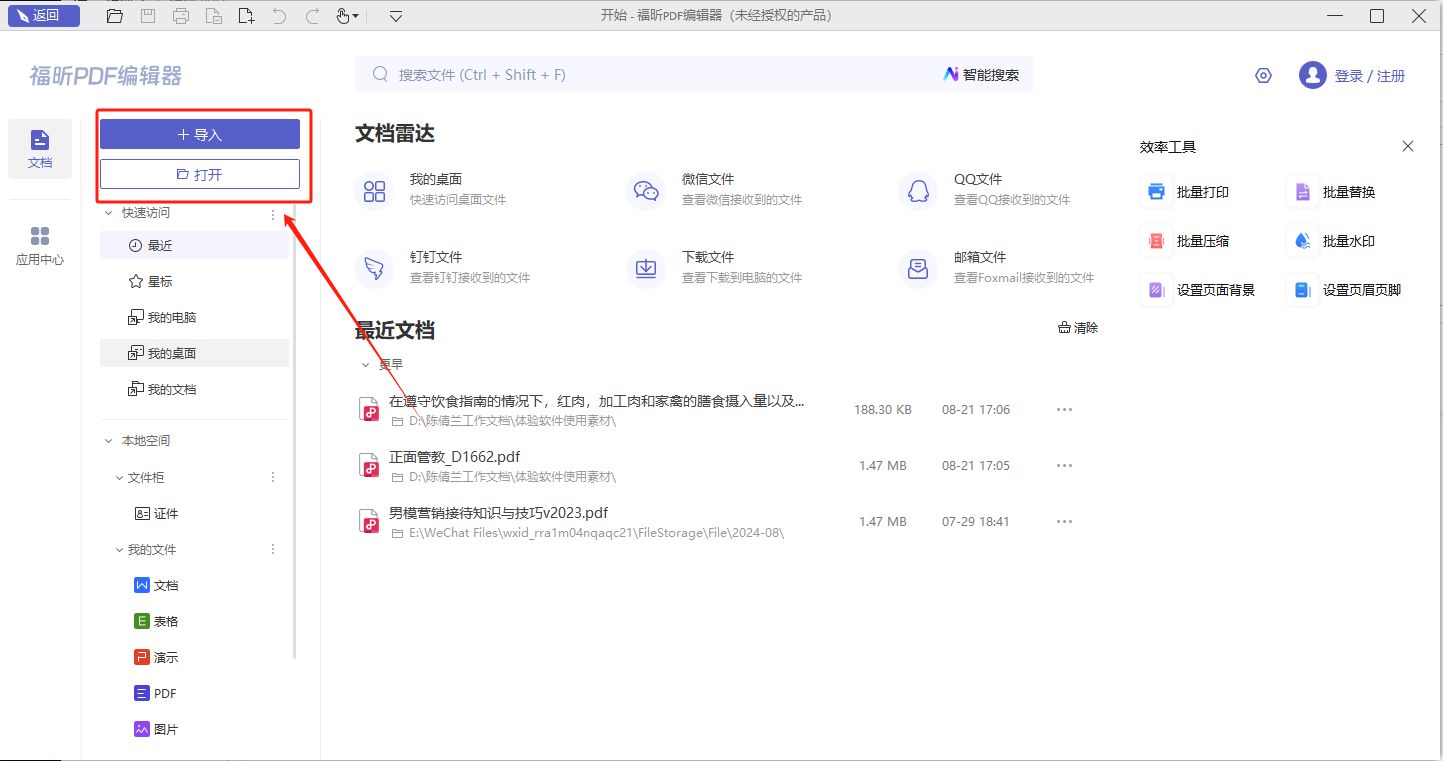
步骤二:点击【编辑对象】选项
PDF文档打开后,滑动鼠标到【编辑】栏,然后点击【编辑对象】选项,最后将编辑对象选择为图片,如下图所示。
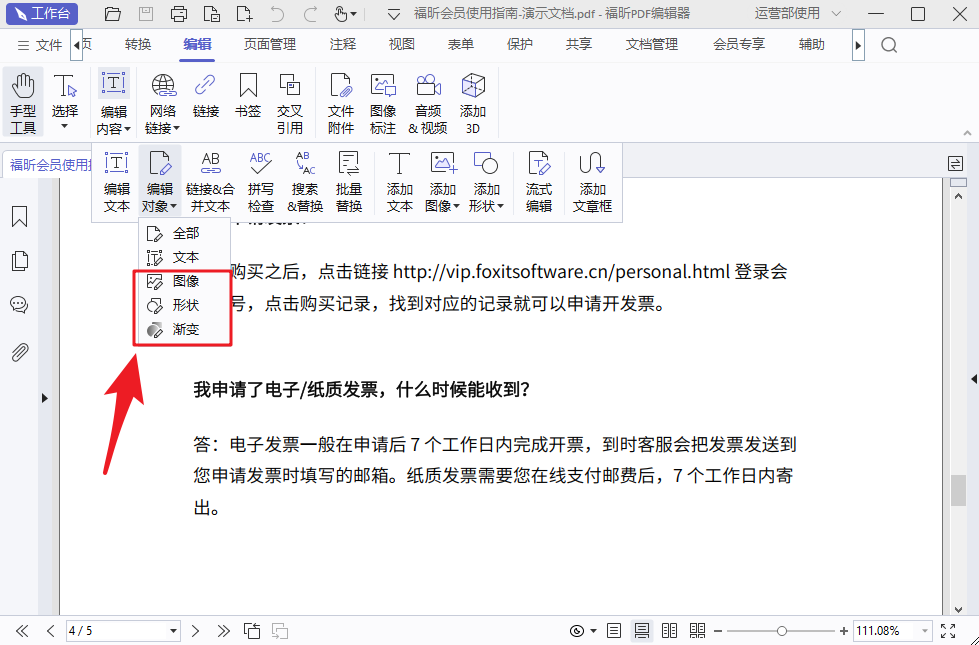
步骤三:复制粘贴图片
将编辑对象选择为图片后,我们就可以选择要进行复制粘贴的图片右键进行复制粘贴操作啦。

福昕PDF办公如何快速复制粘贴pdf图片?
为了快速复制粘贴PDF文档图片内容,需要使用专业的PDF编辑软件工具来进行操作。如果有需要进行PDF免复制粘贴图片操作的小伙伴,可以跟着小编一起来往下观看这份小编我准备的PDF复制粘贴图片教程。下面小编就将PDF图片复制粘贴的操作方法放在下方。
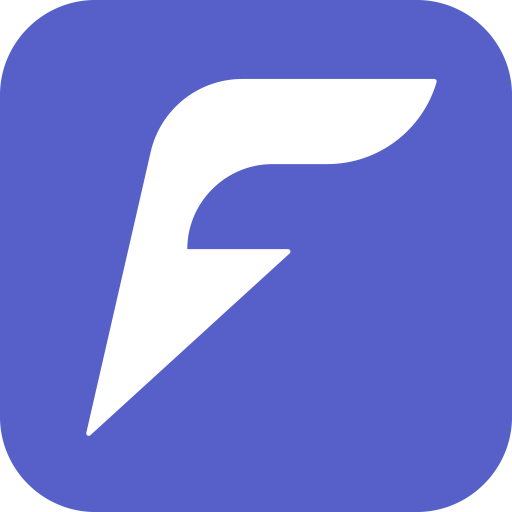
步骤一:将PDF文件打开
首先需要下载【福昕办公】,下载完毕,安装在电脑上即可。双击打开【福昕办公】,点击打开,将PDF文件打开。

步骤二:复制粘贴图片
在【编辑】栏点击【编辑对象】选项,将编辑对象选择为图片后,我们就可以选择要进行复制粘贴的图片右键进行复制粘贴操作啦。
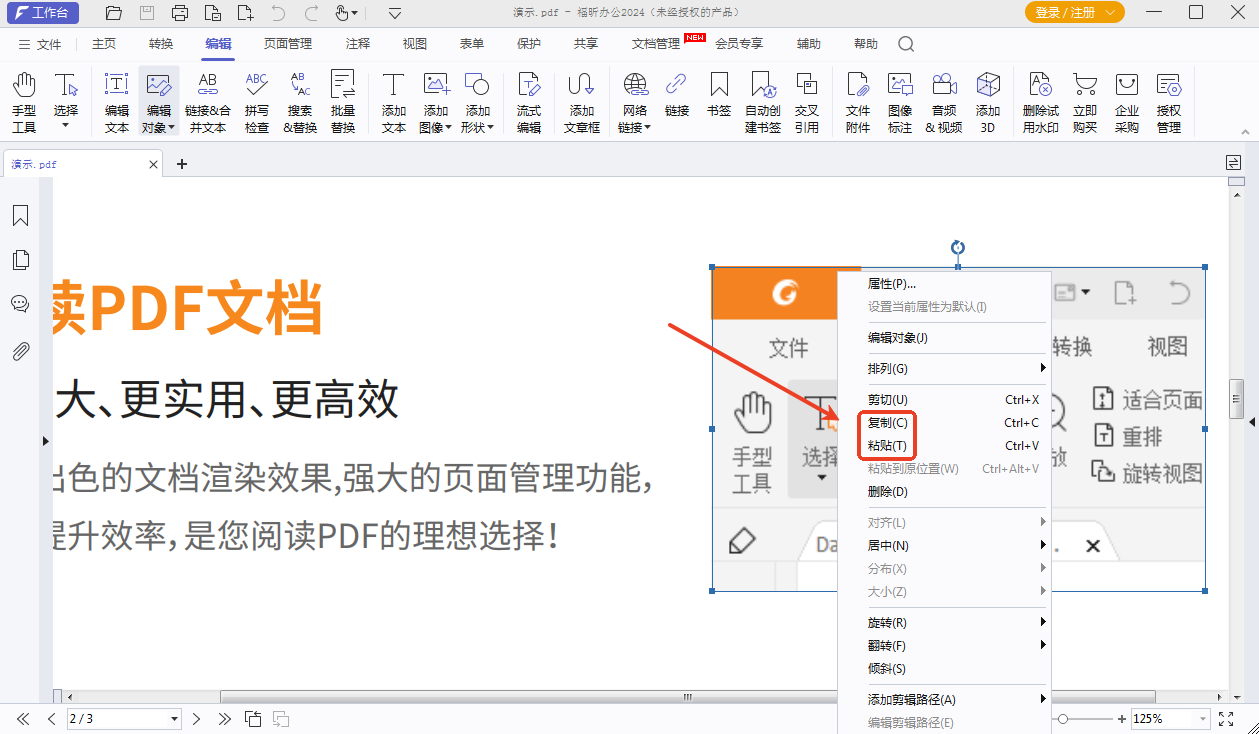
PDF编辑器MAC版怎样可以复制粘贴PDF图片?
PDF编辑器MAC版的PDF图片编辑功能可以直接进行PDF图片编辑操作。想要了解PDF编辑图片快速操作方法的话,一定不要错过今天小编我为大家准备的教程啦,今天要分享的是PDF图片的复制粘贴。下面的操作教程中就会介绍PDF编辑器MAC版进行PDF图片复制粘贴的具体操作方法。

步骤一:将PDF文件打开
首先需要下载【福昕PDF编辑器MAC版】,下载完毕,安装在电脑上即可。双击打开【福昕PDF编辑器MAC版】,点击打开,将PDF文件打开。
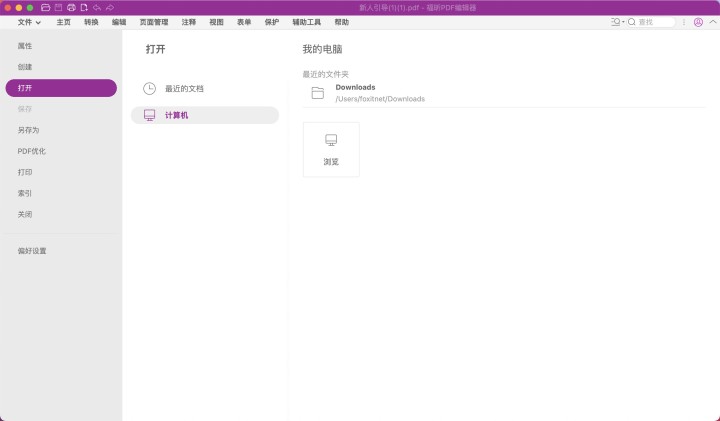
步骤二:点击【编辑对象】选项
PDF文档打开后,滑动鼠标到【编辑】栏,然后点击【编辑对象】选项,最后将编辑对象选择为图片,如下图所示。
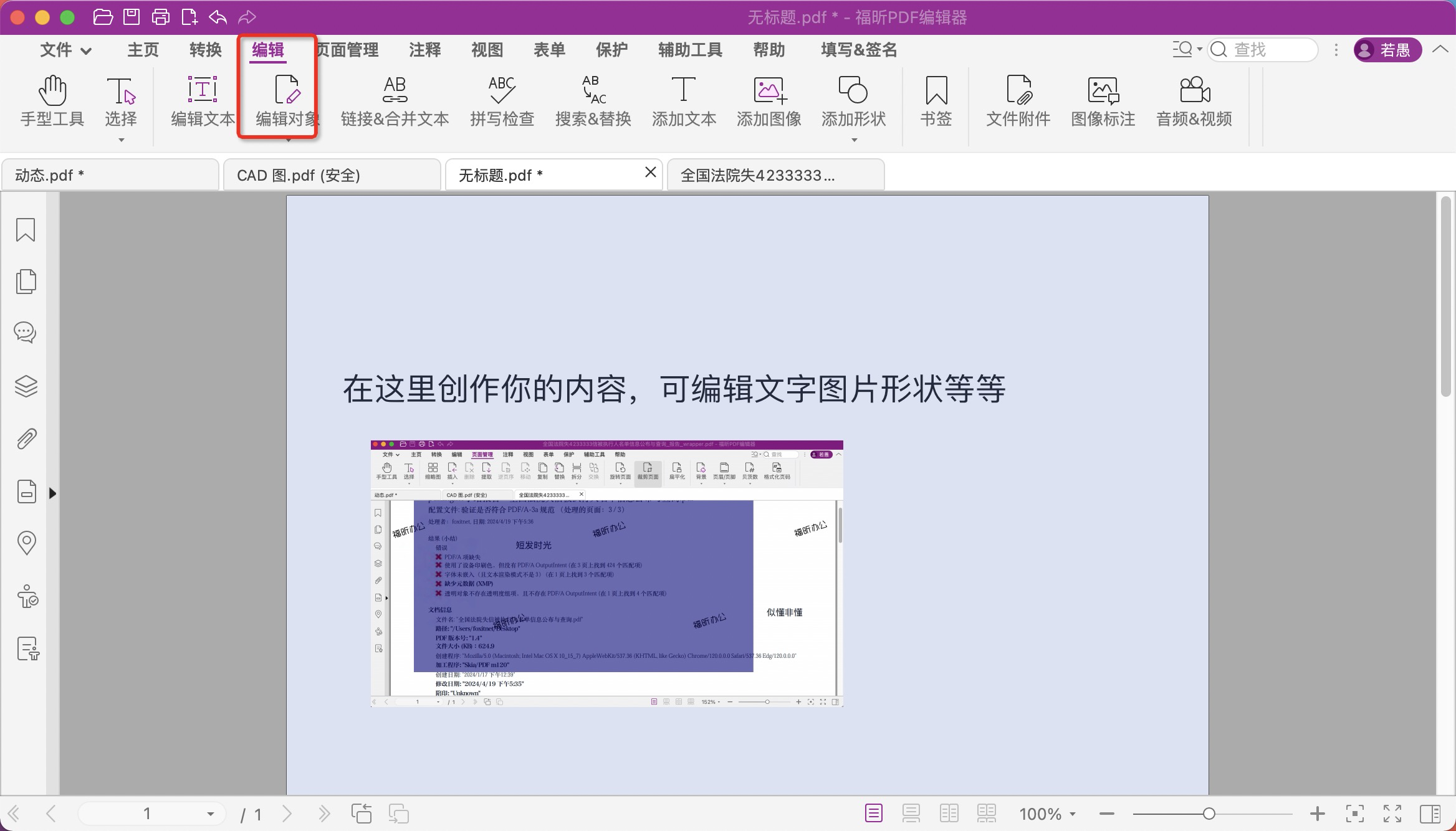
步骤三:复制粘贴图片
将编辑对象选择为图片后,我们就可以选择要进行复制粘贴的图片右键进行复制粘贴操作啦。
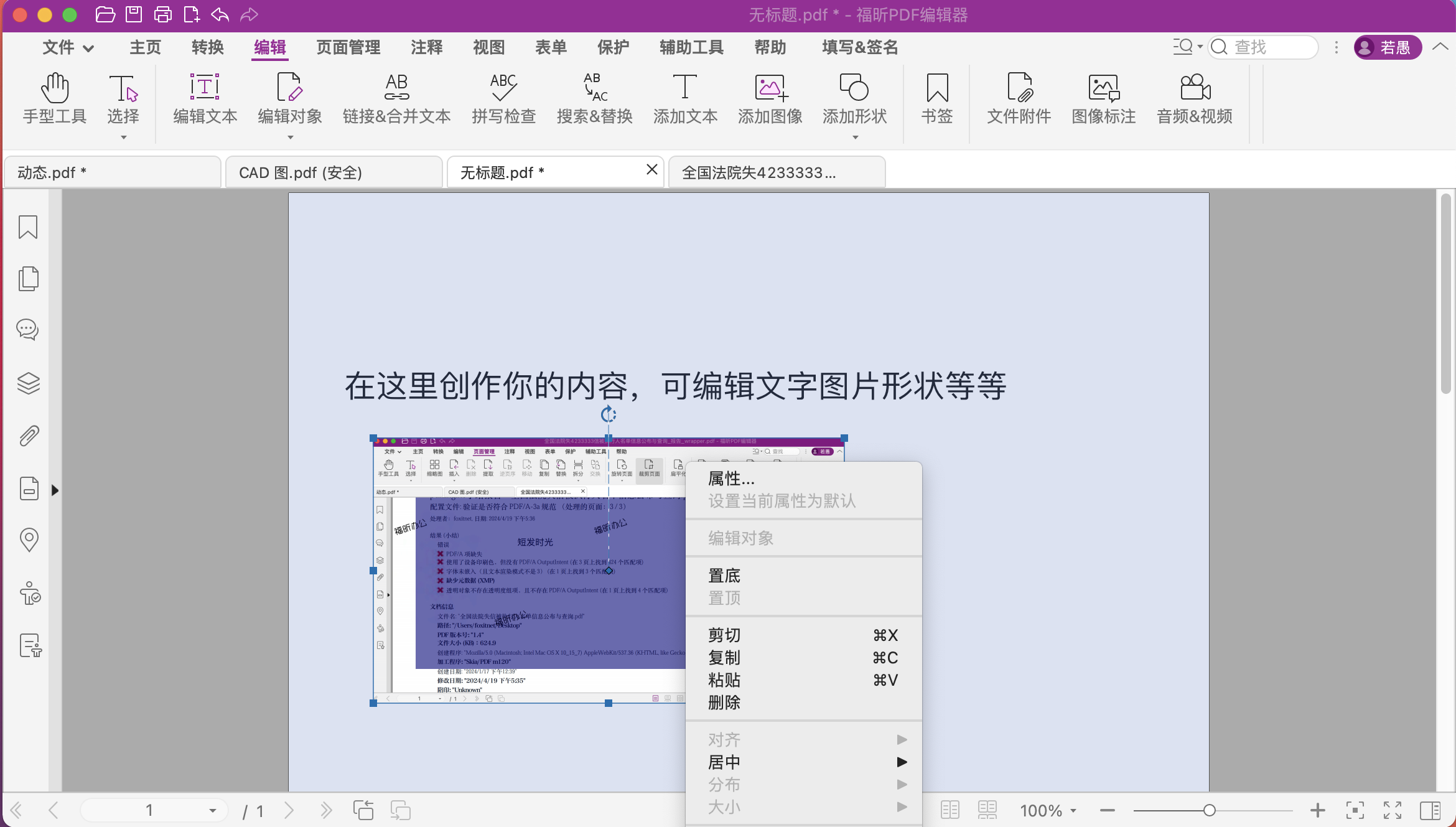
福昕PDF编辑器是一款功能强大的工具,可以轻松实现PDF文档中图片和文字的复制粘贴操作。用户可以方便地选取需要复制的内容,快速粘贴到其他位置,极大地提高了工作效率。无论是编辑合同、报告还是制作PPT,都能通过此工具轻松完成。同时,该编辑器还支持对PDF文档进行各种编辑操作,包括添加批注、插入链接等。总之,此工具是一个实用且易用的工具,为用户提供了便利的PDF编辑体验。
本文地址:https://www.foxitsoftware.cn/company/product/14634.html
版权声明:除非特别标注,否则均为本站原创文章,转载时请以链接形式注明文章出处。






